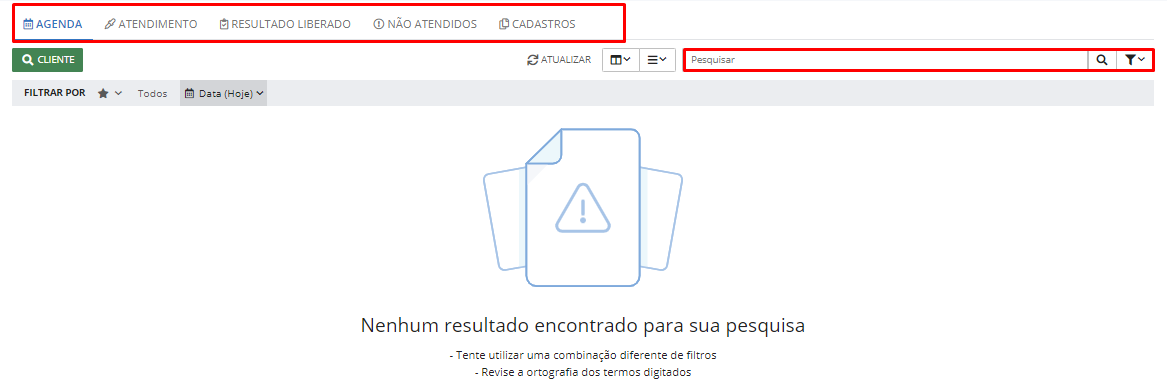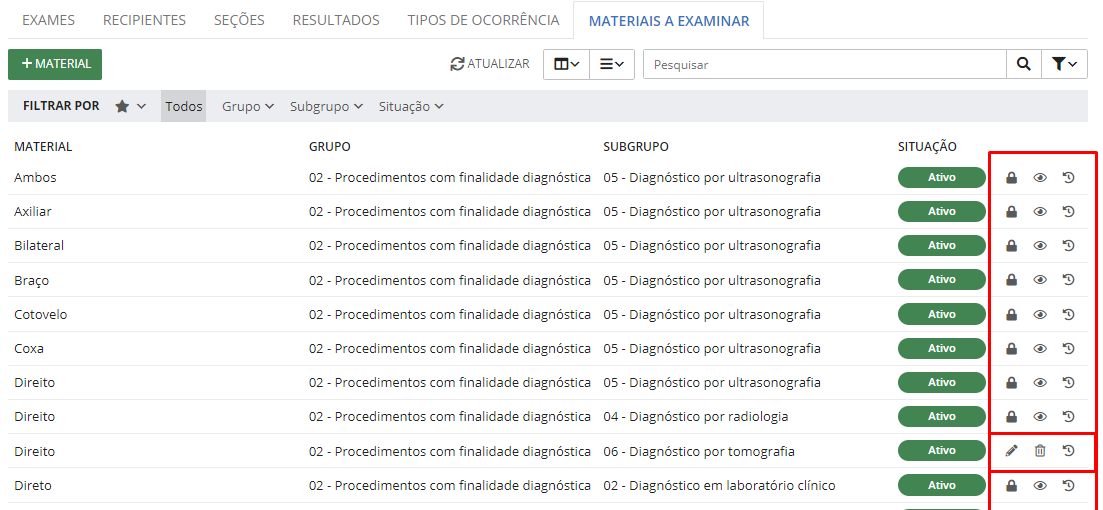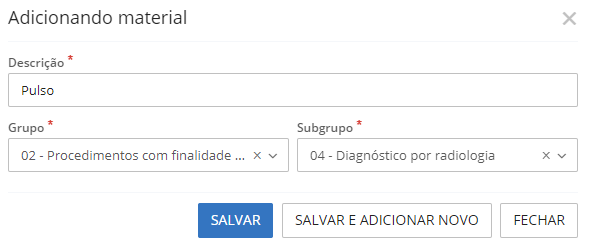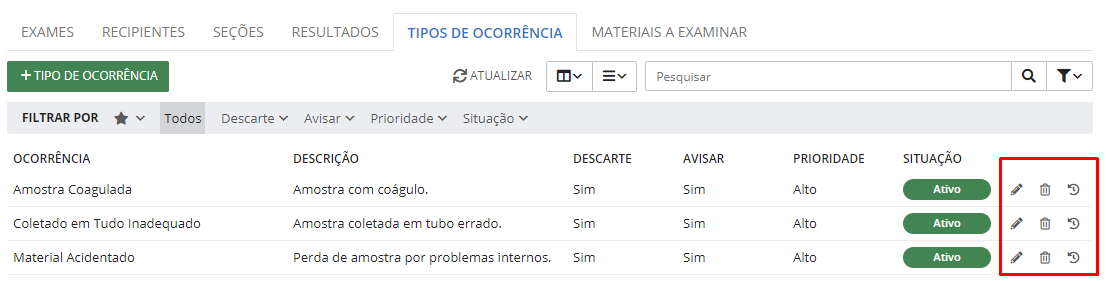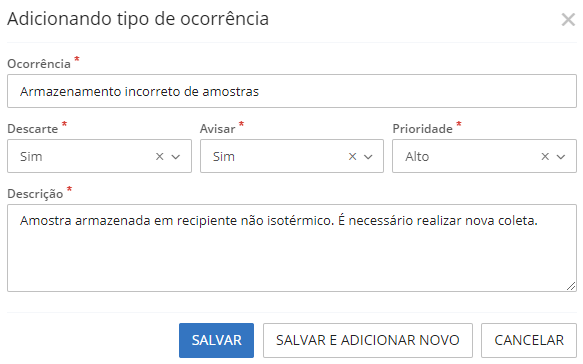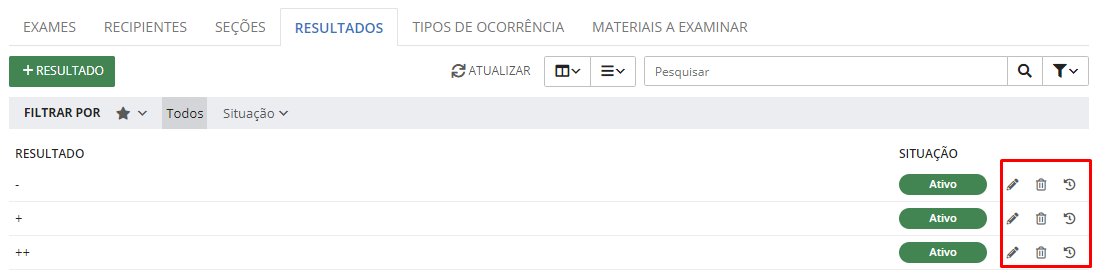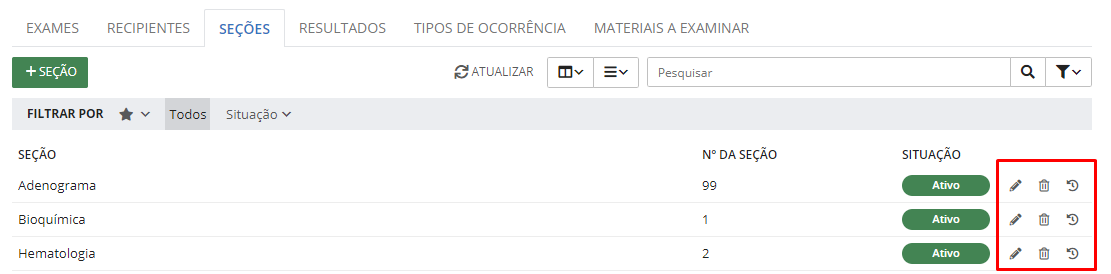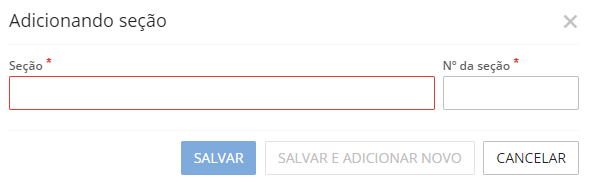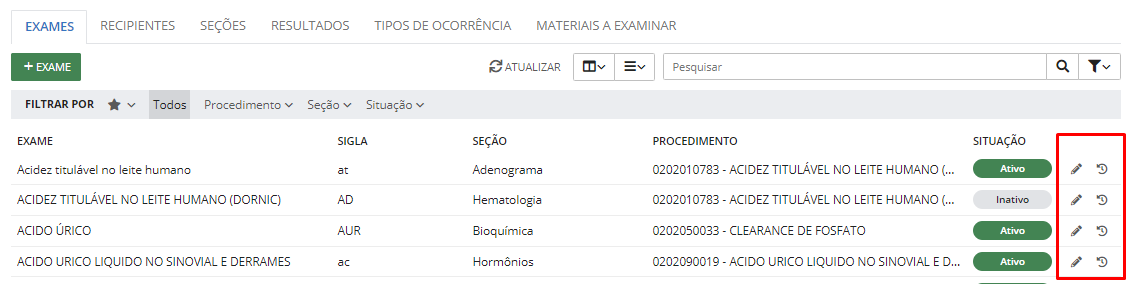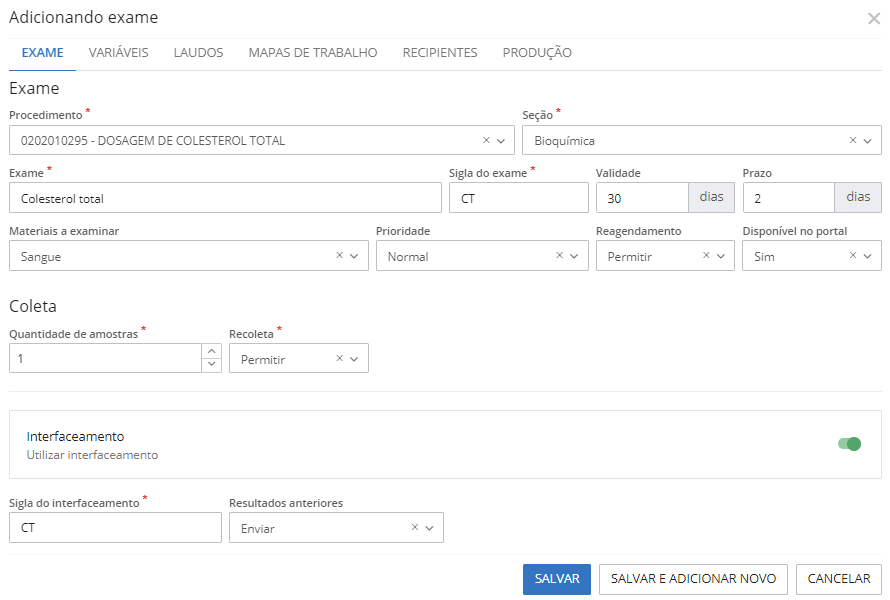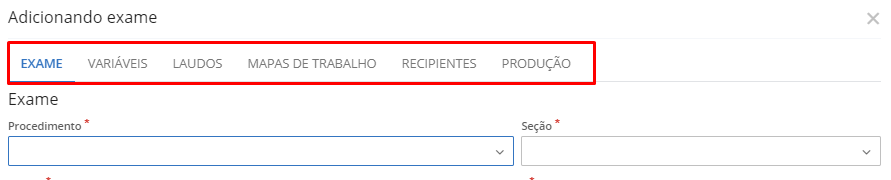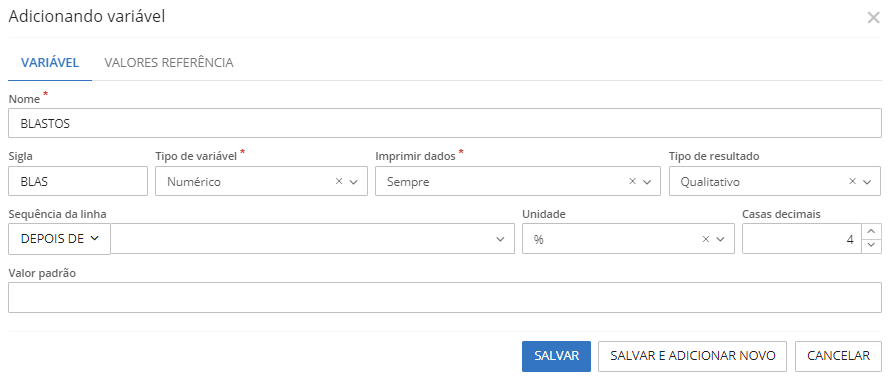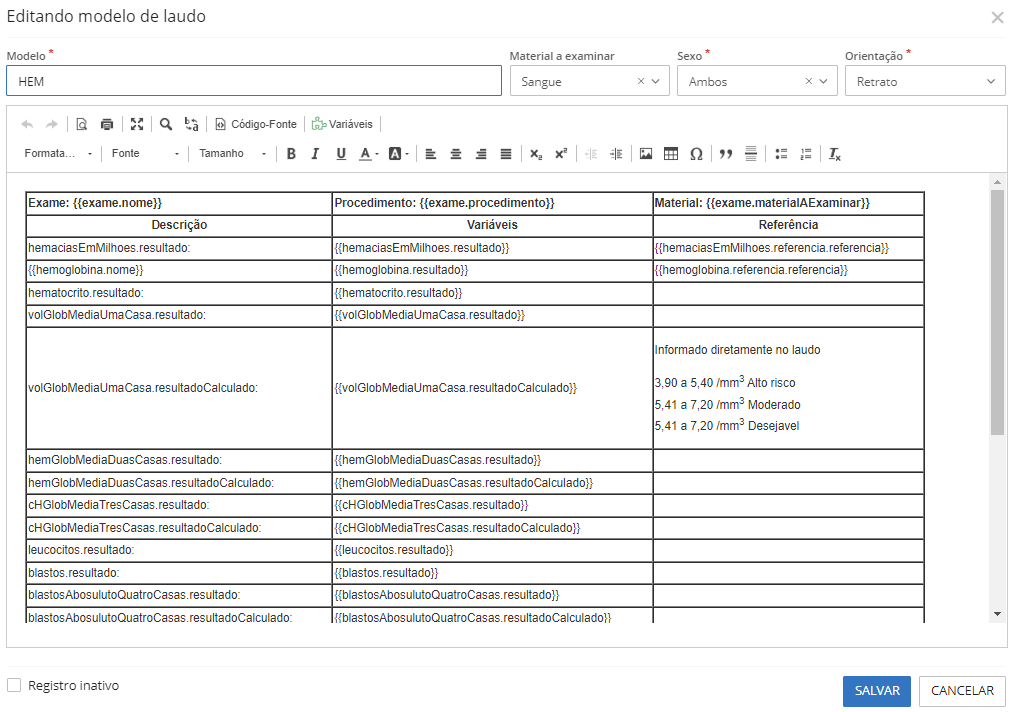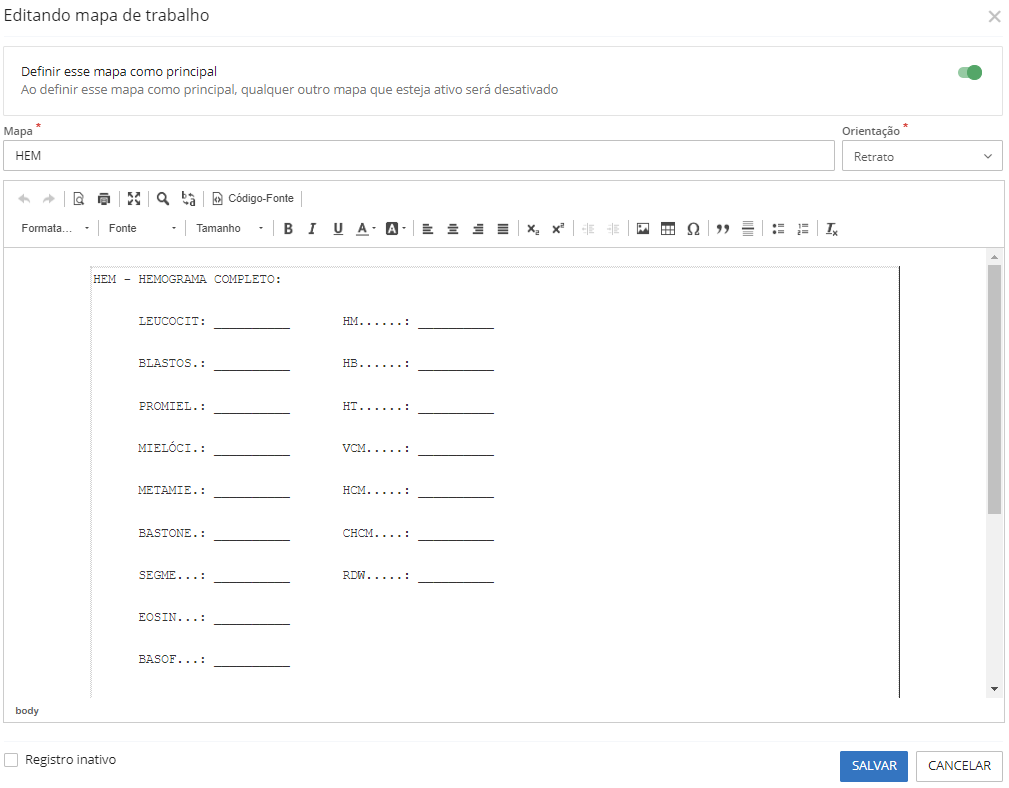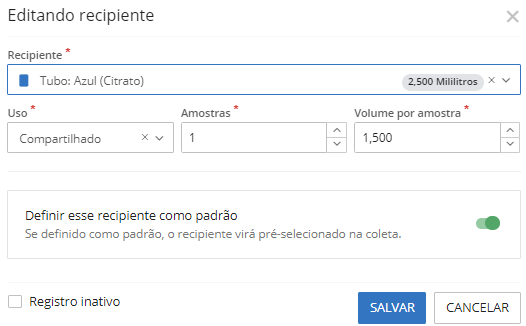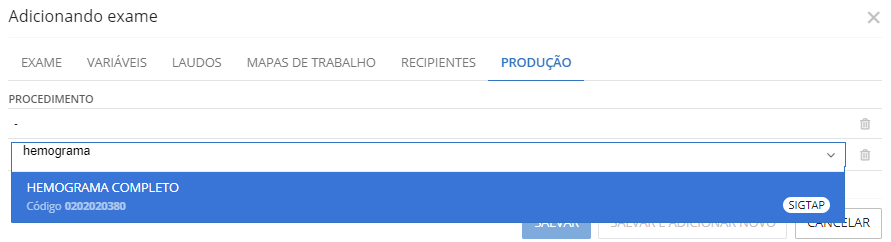Cadastros
O sistema Saúde, possui a rotina Laboratório, onde permite realizar cadastros de exames, resultados e agendamentos.
Para acessar a rotina, no menu clique em Laboratório.
Na tela inicial, você terá acesso aos cadastros de Agenda, Atendimento, Resultado liberado, Não atendidos e Cadastros.
|
|---|
Na aba Cadastros, estão disponíveis todos os cadastros necessários dentro do laboratório, sendo Exames, Recipientes, Seções, Resultados, Tipos de ocorrência e Materiais a examinar.
|
|---|
No campo Materiais a examinar, você tem acesso aos cadastros já realizados e aos registros padrões do sistema, conforme a tabela SIGTAP. Os registros que são padrões, não são editáveis, conforme sinalizado pelo cadeado, você apenas poderá visualizar o material.
Já os cadastros realizados pelo laboratório, podem ser editados, conforme sinalizado pelo lápis ou excluídos, clicando na lixeira.
|
|---|
Para cadastrar um novo material, clique no botão + Material, localizado no canto superior esquerdo.
|
|---|
Conforme o Grupo e Subgrupo o sistema demonstra o material a examinar nas rotinas específicas, por exemplo, material do grupo 02 e subgrupo 02 será apresentado nos exames de Laboratório, já materiais do grupo do grupo 02 e subgrupo 04, serão apresentados nos exames de radiologia.
Na aba Tipos de ocorrência, você poderá cadastrar situações que ocorrem internamente na rotina do laboratório, que interferem no material a ser examinado.
A ocorrência poderá ser utilizada ao configurar os valores de referência do exame/variável, caso o valor esteja fora dos limítrofes definidos.
|
|---|
Na página inicial, você terá acesso às ocorrências já cadastradas, além de poder editá-las ou excluir o cadastro.
Para adicionar uma nova ocorrência, clique em + Tipo de ocorrência.
|
|---|
Para adicionar a ocorrência, você deverá preencher os campos:
- Ocorrência: informar a situação/ocorrência;
- Descarte: se a ocorrência irá gerar ou não descarte do material;
- Avisar: selecionar se o paciente será avisado ou não para recoleta;
- Prioridade: selecionar se é prioridade alta, normal ou baixa;
- Descrição: neste campo deverá descrever de forma mais detalhada a ocorrência;
Na aba de Resultados, você poderá cadastrar os resultados padrões utilizados no laboratório e visualizar os cadastros já realizados.
|
|---|
Nos campos em destaque, você poderá editar, excluir ou visualizar o resultado.
Para adicionar um novo resultado, clique em + Resultado. Você deverá informar o tipo de resultado que deseja cadastrar e salvar.
Na aba Seções, você poderá consultar ou cadastrar as separações/setores dentro do laboratório. Você poderá editar ou excluir um cadastro já existente, conforme os comandos em destaque.
|
|---|
Para adicionar uma nova Seção, clique em + Seção.
Para cadastrar, você deverá informar o nome da Seção e o Nº da seção, conforme organização interna do laboratório.
|
|---|
Na aba Recipientes, você poderá localizar ou cadastrar os recipientes que serão utilizados ao coletar exames no laboratório, sendo possível definir características para cada tipo.
|
|---|
Você deverá preencher os campos:
- Recipiente: identificar o recipiente;
- Cor: selecionar a cor que identifica o recipiente e sua utilização;
- Volume: volume do recipiente onde será coletado o material;
- Apresentação: selecionar a forma do recipiente;
- Observação: você poderá descrever informações pertinentes sobre o recipiente.
Na aba Exames, você poderá cadastrar exames, conforme tabela SIGTAP ou Procedimentos próprios, para rotinas internas do laboratório. Na página inicial, você tem acesso aos exames cadastrados, podendo editar o cadastro e inativar o exame.
|
|---|
Para adicionar um novo exame, clique em + Exame:
|
|---|
Para cadastrar um novo exame, você deverá preencher os campos, conforme descrição:
- Procedimento: procedimento padrão do exame;
- Seção: indicar qual setor é responsável por realizar o exame;
- Exame: nomenclatura interna do laboratório para o procedimento;
- Sigla: indicar uma sigla para o procedimento, para ser utilizada nos documentos e tubos de coleta por exemplo;
- Validade: informar qual o prazo de validade do procedimento/exame;
- Prazo: informar quantos dias são necessários para executar o procedimento;
- Material a examinar: selecionar qual o material será examinado;
- Prioridade: selecionar qual a prioridade de execução do procedimento dentro do laboratório;
- Reagendamento: informar se permite ou não reagendar em caso de ocorrência interna;
- Disponível no portal: indicar se o exame estará disponível no aplicativo/site do laboratório para o paciente;
- Coleta: indicar quantas amostras são necessárias e se permite ou não a recoleta;
- Interfaceamento: refere-se aos equipamentos que o laboratório utiliza para realizar análises e retornar o exame sem a necessidade de digitar, além de armazenar os resultados de exames anteriores (no momento, esta opção é somente informação).
Ainda no cadastro do Exame, o usuário tem acesso as demais opções: Variáveis, Laudos, Mapas de trabalho, Recipientes e Produção.
|
|---|
- Variáveis: correspondem às variáveis possíveis dentro de um procedimento/exame; Para adicionar uma variável, ao abrir a aba, clique em + Variável.
|
|---|
Para cadastrar uma variável, os campos a serem preenchidos correspondem:
- Nome: informar um nome para a variável do exame;
- Sigla: indicar uma sigla, que será utilizada no interfaceamento;
- Tipo de variável: selecionar o tipo de variável, conforme o tipo definido os campos abaixo são alterados, podendo realizar cálculos, definir lista de opções, entre outros;
- Imprimir dados: selecionar a opção Quando houver resultado ou Sempre;
- Tipo de resultado: se é Qualitativo ou Quantitativo;
- Sequência da linha: poderá selecionar o local onde será impresso o resultado, antes ou depois de uma determinada linha;
- Unidade: selecionar em qual unidade é o resultado;
- Casas decimais: indicar quantas casas decimais têm o resultado, se for numérico;
- Valor padrão: informar o valor padrão da variável do exame.
Na aba Valores de referência, você poderá cadastrar os valores de referência da variável que são considerados no exame, conforme sexo, idade, valor mínimo e máximo. Ao cadastrar um exame com um resultado fora dos valores definidos, o sistema irá emitir um alerta.
Na página Adicionando exames, na aba Laudos, você poderá customizar o modelo de laudo a ser impresso para o exame, informando um nome para o modelo, material a examinar, sexo e orientação (paisagem ou retrato).
Na opção ‘variáveis’ são listados todas as variáveis passíveis de uso nesse exame, além das demais opções para customizar o modelo conforme necessidade.
|
|---|
Na opção Mapas de trabalho, você poderá criar o mapa modelo do resultado, onde as informações de resultado serão preenchidas manualmente, conforme necessidade.
|
|---|
Na aba Recipientes, você poderá definir os recipientes utilizados na coleta do exame.
Para cada recipiente, é determinado se seu uso será específico ou compartilhado, se o recipiente for classificado como específico, ele não poderá ser utilizado para outro exame. Por outro lado, se for compartilhado, poderá ser utilizado para diferentes exames, definimos também o número de amostras e o volume por amostra, e se o mesmo será padrão, assim este virá pré selecionado ao realizar a coleta
|
|---|
Na aba Produção, é possível configurar os procedimentos a serem faturados de acordo com a tabela SIGTAP. Assim, ao realizar o exame, o sistema irá gerar automaticamente o faturamento dos procedimentos previamente definidos nesta seção.
|
|---|
O resultado do exame só poderá ser digitado, após o laudo estar configurado.